win7删除ie图标的步骤 win7怎么删除ie图标
更新时间:2021-03-22 10:15:43作者:huige
一般情况下在win7系统桌面上都会自带ie浏览器图标,这样可以方便我们快速打开,然而有些用户在安装第三方浏览器之后,就不想用ie了,所以想要删除ie图标,可是在删除之后发现开机重启又会出现,那么win7怎么删除ie图标呢?针对这个问题,接下来给大家讲解一下win7 彻底删除ie图标的步骤吧。
具体方法如下:
1、首先点击电脑左下角的“开始”,之后在打开菜单中选择“运行”;
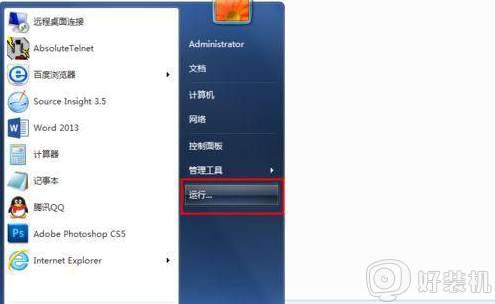
2、点击运行后,就打开运行对话框,在输入框中输入gpedit.msc,然后点击下面的“确定”按钮,执行gpedit.msc命令;
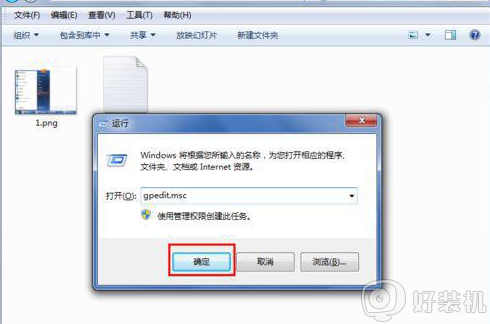
3、执行gpedit.msc命令后,就打开“本地组策略编辑器”;
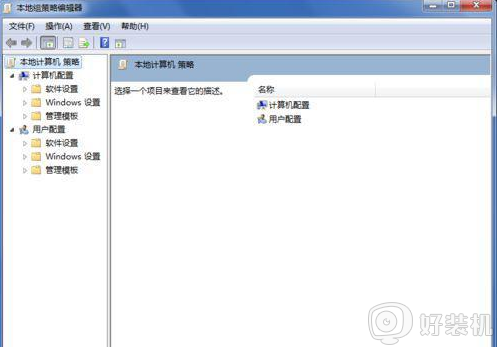
4、在“本地组策略编辑器”的左边菜单列表中依次打开“用户配置”-----“管理模板”-----“桌面”,之后在右边设置功能列表中选择“隐藏桌面上的Internet Explorer 图标”;
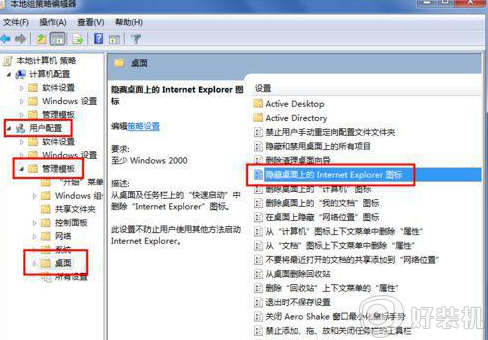
5、双击“隐藏桌面上的Internet Explorer 图标”打开隐藏桌面上的Internet Explorer 图标功能设置对话框,当前状态为未配置;
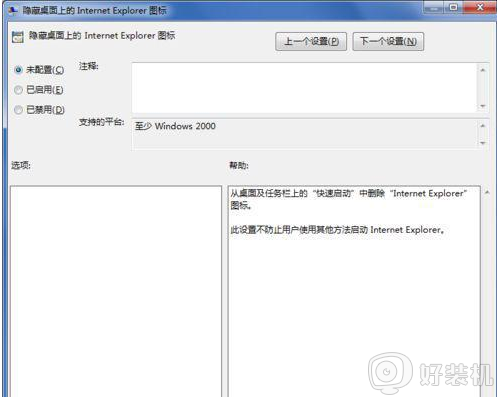
6、将当前的状态改为“已启用”,之后注销或者重启系统,这样我们在桌面就看不到IE图标了。
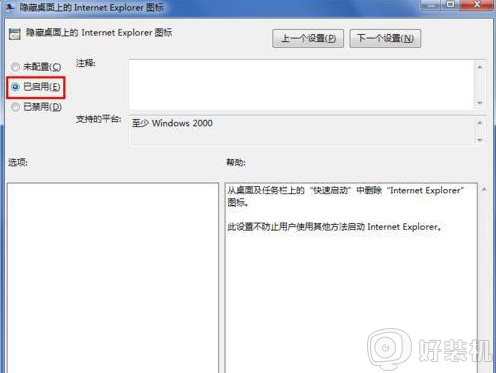
上述给大家讲述的便是win7删除ie图标的步骤,这样操作之后就可以删除ie图标了,大家可以试试看吧。
win7删除ie图标的步骤 win7怎么删除ie图标相关教程
- win7怎么删除桌面ie图标 win7删除桌面ie浏览器图标的方法
- win7桌面ie图标删不掉怎么回事 win7桌面ie无法删除的解决步骤
- win7 ie图标不见了怎么办 win7桌面ie图标不见了如何恢复
- win7ie浏览器图标删了怎么办 win7 ie浏览器图标不小心删了如何恢复
- win7ie怎么卸载 win7系统彻底删除ie浏览器的操作方法
- win7桌面ie浏览器不见了怎么找回 win7桌面没有ie图标如何恢复
- 如何删除隧道适配器win7 win7删除隧道适配器的图文教程
- win7怎么获得管理员权限删除文件 win7获得管理员权限删除文件的步骤
- w7隐藏回收站的步骤 win7如何把回收站隐藏
- 怎么删除win7电脑历史记录 win7清空电脑历史记录图文步骤
- win7访问win10共享文件没有权限怎么回事 win7访问不了win10的共享文件夹无权限如何处理
- win7发现不了局域网内打印机怎么办 win7搜索不到局域网打印机如何解决
- win7访问win10打印机出现禁用当前帐号如何处理
- win7发送到桌面不见了怎么回事 win7右键没有发送到桌面快捷方式如何解决
- win7电脑怎么用安全模式恢复出厂设置 win7安全模式下恢复出厂设置的方法
- win7电脑怎么用数据线连接手机网络 win7电脑数据线连接手机上网如何操作
热门推荐
win7教程推荐
- 1 win7每次重启都自动还原怎么办 win7电脑每次开机都自动还原解决方法
- 2 win7重置网络的步骤 win7怎么重置电脑网络
- 3 win7没有1920x1080分辨率怎么添加 win7屏幕分辨率没有1920x1080处理方法
- 4 win7无法验证此设备所需的驱动程序的数字签名处理方法
- 5 win7设置自动开机脚本教程 win7电脑怎么设置每天自动开机脚本
- 6 win7系统设置存储在哪里 win7系统怎么设置存储路径
- 7 win7系统迁移到固态硬盘后无法启动怎么解决
- 8 win7电脑共享打印机后不能打印怎么回事 win7打印机已共享但无法打印如何解决
- 9 win7系统摄像头无法捕捉画面怎么办 win7摄像头停止捕捉画面解决方法
- 10 win7电脑的打印机删除了还是在怎么回事 win7系统删除打印机后刷新又出现如何解决
